Vale Presente
Introdução
O vale presente é uma espécie de cupom adquirido na loja que será trocado por alguns produtos ou serviços do seu cliente, de acordo com o valor comprado. O vale presente foi implementado no PDV do Uniplus a partir da build 6.11.10.
| Observação | Requer licença “Vale Presente” |
Configuração
Primeiramente, deve-se ativar a licença de “Vale Presente”. Na tela de configurador do sistema (em Ferramentas → Configurador do sistema), no módulo PDV, habilite a funcionalidade:

Em preferências do sistema (Ferramentas → Preferências), na categoria PDV, configure os itens abaixo:
- Cliente padrão para gerar vale presente no contas a pagar: quando não for identificado cliente no vale presente, o documento no contas a pagar será gerado para este cliente;
- Tipo documento financeiro vale presente: será o tipo de documento gerado no financeiro.

No cadastro de meio de pagamento (Cadastros → Outros → PDV → Meios de pagamento), altere o meio de pagamento desejado marcando o checkbox “Vale presente”. Através dessa operação o Uniplus vai considerar que esse meio de pagamento selecionado está apto a “comprar” um vale presente no valor desejado pelo consumidor.
- Observação: apenas o meio de pagamento crediário não pode ser utilizado no vale presente.
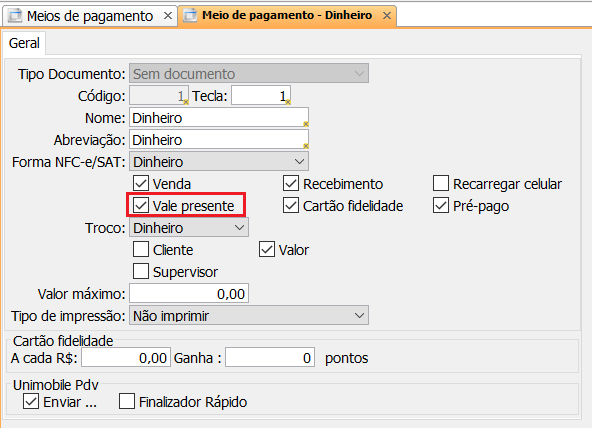
Cadastre um meio de pagamento do tipo vale presente. Através dessa operação, quando o vale presente for apresentado, o Uniplus irá aceitá-lo como uma forma de pagamento pelos produtos e/ou serviços que foram comprados.
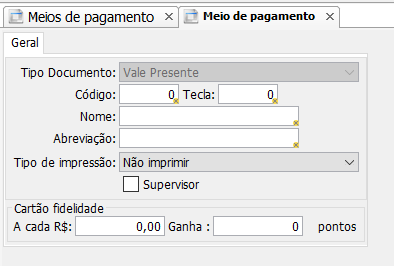
No PdvConf, aba Aplicativo → Vale presente, configure os itens a seguir:
- Tecla de atalho: defina uma tecla de atalho para a função;
- Gerar PDF do vale presente: marque esse checkbox apenas se desejar gerar o PDF. Com o checkbox desmarcado, o vale presente será enviado por e-mail;
- Instrução título: texto que será impresso no comprovante do vale presente;
- Instrução descrição: texto que será impresso no comprovante do vale presente;
- URL da loja: será um link que o usuário vai poder acessar para saber mais informações sobre o vale presente. Só vai poder clicar quando for e-mail;
- Cor fundo e Cor texto são as cores do vale presente. Quando a cor de fundo for muito clara, a imagem do presente no comprovante é escura, e quando escura a imagem é clara.

Processo do Vale Presente no PDV
Na tela inicial do PDV, escolha a opção “Vale Presente” ou aperte a tecla de atalho definida no PDVConf.

Na tela de Vale Presente escolha a opção desejada:
- 1 – Cliente: para cliente já cadastrado no sistema;
- 2 – Consumidor: para clientes que não possui cadastro.

Após selecionar a opção desejada, informe o cliente ou o nome do consumidor.
- Observação: é possível também informar o cliente pelo nome.


Em seguida informe o valor do vale presente.

Informe o nome do presenteado e o e-mail.
- Observação: se no PDVConf o checkbox “Gerar PDF do vale presente” estiver marcado, o e-mail do presenteado não é obrigatório.


Após as informações do presenteado, a tela de confirmação do vale presente é carregada com o valor, nome e o e-mail do presenteado. Se as informações estiverem corretas, clique no botão [Confirma (F3)]. Use o botão [Voltar (ESC)] caso as informações estejam incorretas:

Após a confirmação, selecione o meio de pagamento.
- Observação: apenas os meios de pagamentos configurados serão carregados. Veja o tópico “Configuração”, logo acima.

Na confirmação de pagamento, o comprovante e o PDF do vale presente serão gerados.
- Observação: o PDF do vale presente só será gerado se nas configurações do vale presente no PDVConf o checkbox “Gerar PDF do vale presente” estiver marcado. Caso contrário, o vale presente será enviado para o e-mail informado (e-mail do presenteado).
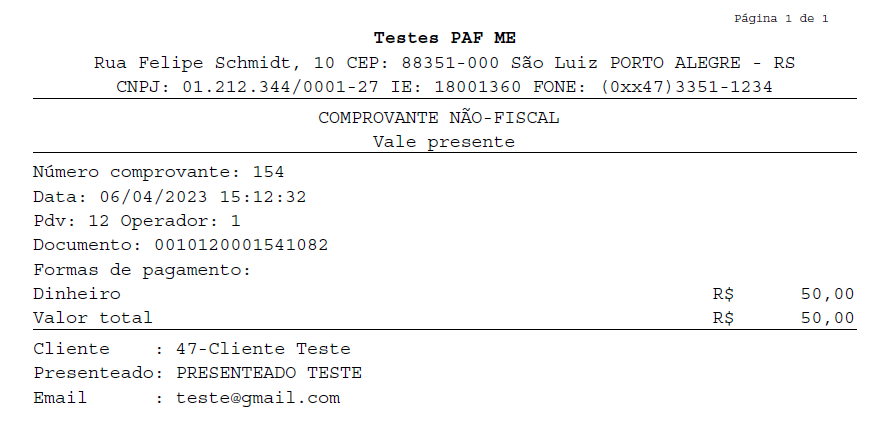

Financeiro – Contas a Pagar
No contas a pagar, será gerado o documento a pagar do vale presente. Caso o cliente tenha sido identificado o documento será gerado para ele, senão, o cliente será o que foi configurado na preferência “Cliente padrão para gerar vale presente no contas a pagar“.

Reimpressão do Vale Presente
No PDV em Outras opções → Reimprimir documento, temos a opção “Vale Presente“, para gerar o PDF ou enviar por e-mail novamente.
- Observação: a opção para geração do PDF só estará disponível se no PDVConf → Aplicativo → Vale presente o checkbox “Gerar PDF do vale presente” estiver marcado. Caso contrário, o vale será enviado por e-mail.




Após selecionar a opção desejada o PDF será gerado ou o e-mail será enviado.
Pagamento com Vale Presente no PDV
Ao realizar a venda no PDV, no subtotal selecione a opção “Vale Presente“:



Após a finalização da venda, o documento referente ao vale presente no “Contas a Pagar” será quitado:

Conteúdo Relacionado
Os artigos listados abaixo estão relacionados ao que você acabou de ler:
• PDVConf
• PDV
• Configurador do Sistema
• Entendendo a movimentação financeira resultante de vendas
• Antes de Falar com o Suporte Técnico
• Obtendo suporte técnico e ajuda

